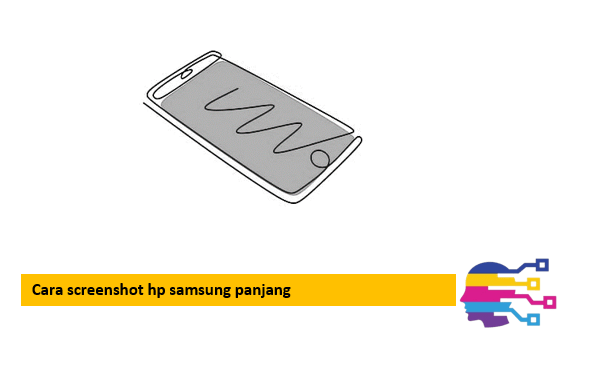Pernah nggak sih ngalamin momen nyebelin ketika lagi asyik-asyiknya scroll chat grup WhatsApp yang super panjang, atau lagi baca artikel online yang informasinya bejibun banget?
Mata udah melotot, jari udah keram, dan tiba-tiba kepikiran, “Wah, ini penting banget nih, harus di-screenshot!”. Lalu, kamu pencet tombol power dan volume down barengan, cekrek! Eh, pas dilihat, cuma keambil segitu doang?
Sisanya kemana? Pasti sering kan kejadian kayak gitu? Rasanya kayak lagi nyeduh kopi favorit, udah siap nikmatin, eh gelasnya cuma keisi seperempat. Kurang nendang banget!
Jujur aja, saya juga pernah. Bahkan sering banget! Dulu, kalau mau nyimpen riwayat chat panjang sebagai bukti atau sekadar kenangan, saya harus screenshot berkali-kali.
Habis itu, repot lagi nyambung-nyambunginnya di aplikasi editor foto. Ribetnya minta ampun!
Kayak lagi puzzle, tapi pecahannya banyak banget dan harus pas satu per satu. Buang-buang waktu dan bikin jengkel, kan? Apalagi buat kita yang pakai HP Samsung, yang notabene udah canggih tapi kok urusan screenshot panjang aja masih manual?
Nah, di sinilah keajaiban itu datang, dan saya jamin, setelah baca artikel ini, hidup kamu bakal jauh lebih mudah. Kita nggak akan lagi pusing mikirin cara nyambungin screenshot satu per satu.
Ada solusi super praktis yang udah disediain sama Samsung itu sendiri! Ini bukan cuma trik sulap, lho. Ini fitur asli yang mungkin banyak dari kita belum ngeh atau belum tahu maksimal cara pakainya.
Fitur yang akan mengubah pengalaman kamu dalam mengabadikan informasi penting atau momen seru yang terhampar di layar HP Samsung kamu. Siap-siap aja, karena kita akan bongkar tuntas cara screenshot hp Samsung panjang, alias fitur Scroll Capture yang ajaib itu. Dijamin, kamu bakal bilang, “Kok baru tahu sekarang, sih?!”
Kita akan selami bareng-bareng dari A sampai Z, kenapa fitur ini penting banget, gimana cara kerjanya, dan tips-tips biar hasilnya smooth dan sempurna. Jadi, yuk, siapin cemilan, duduk manis, dan mari kita mulai petualangan digital kita!
Mengapa Fitur Screenshot Panjang Ini Penting Banget Sih?
Coba deh bayangkan, seberapa sering kamu berhadapan dengan layar yang ‘tak ada habisnya’?
Mulai dari percakapan WhatsApp yang panjangnya ngalahin antrian sembako, artikel berita yang informasinya padat merayap, resep masakan yang langkah-langkahnya berurutan, sampai bukti transfer yang harus terekam utuh.
Semuanya butuh ditangkap dalam satu kesatuan gambar. Kalau di-screenshot berkali-kali, hasilnya pecah-pecah dan bikin pusing tujuh keliling saat mau dibaca ulang.
Bisa dibilang, fitur screenshot panjang ini adalah penyelamat sejati buat efisiensi digital kita. Ini bukan sekadar kemewahan, tapi udah jadi kebutuhan dasar di era informasi yang serba cepat ini.
Bayangkan saja, kamu bisa menyimpan seluruh riwayat percakapan penting dengan satu kali jepret. Atau bahkan menyimpan seluruh isi halaman web tanpa harus bookmark atau mengunduhnya sebagai PDF.
Lebih praktis, lebih ringkas, dan yang pasti, menghemat ruang galeri HP kamu dari tumpukan gambar yang sama.
Ibaratnya, kalau dulu kita nyimpen buku cuma bisa per halaman, sekarang kita bisa nyimpen seluruh gulungan papirus kuno dalam sekali “jepretan”. Keren kan?
Ini seperti mengabadikan seluruh lautan dalam satu botol, atau memotret seluruh kereta api dengan sekali klik. Semua terangkum rapi dan mudah diakses kembali.
Cara Screenshot HP Samsung Panjang: Rahasia Terbongkar!
Oke, inilah dia bagian yang paling kamu tunggu-tunggu. Setelah kita tahu betapa pentingnya fitur ini, sekarang saatnya kita praktikkan cara screenshot hp Samsung panjang yang super mudah.
Nggak pakai ribet, nggak pakai aplikasi tambahan, semua sudah ada di HP Samsung kesayangan kamu.
Metode Paling Umum: Tombol Fisik + Fitur Scroll Capture
Ini adalah metode paling standar dan paling sering digunakan. Hampir semua HP Samsung modern dilengkapi dengan fitur ini.
- Ambil Screenshot Awal: Pertama-tama, buka layar atau aplikasi yang ingin kamu screenshot secara panjang. Kemudian, lakukan screenshot standar dengan menekan tombol Power (atau Side Key) dan tombol Volume Down secara bersamaan. Tahan sebentar ya, sampai layar berkedip atau kamu mendengar suara kamera.
- Perhatikan Toolbar di Bawah: Setelah screenshot pertama berhasil diambil, kamu akan melihat sebuah toolbar kecil muncul di bagian bawah layar HP kamu. Toolbar ini akan muncul sebentar saja, jadi pastikan kamu cepat tanggap ya!
- Ketuk Ikon “Scroll Capture”: Di toolbar tersebut, cari dan ketuk ikon yang menyerupai dua panah menunjuk ke bawah atau kotak-kotak yang bertumpuk. Ini adalah ikon “Scroll Capture” atau “Screenshot Bergulir”.
- Terus Gulir Sampai Selesai: Setiap kali kamu mengetuk ikon tersebut, layar akan otomatis menggulir ke bawah dan menambahkan bagian yang baru ke dalam screenshot kamu. Terus saja ketuk ikon itu sampai semua bagian yang kamu inginkan sudah terambil atau sampai kamu mencapai akhir halaman.
- Selesai dan Simpan: Jika sudah tidak ada lagi yang perlu di-screenshot, cukup biarkan toolbar menghilang atau ketuk bagian lain di layar. Screenshot panjang kamu akan otomatis tersimpan di galeri HP kamu, biasanya di folder “Screenshots”.
Gampang banget kan? Fitur ini benar-benar revolusioner! Bayangkan, dulu harus repot, sekarang tinggal tap-tap aja.
Ini adalah kunci utama dari cara screenshot hp Samsung panjang yang efisien dan praktis. Fitur ini dirancang untuk mempermudah hidup kita, para pengguna Samsung.
Tips & Trik Biar Hasil Screenshot Panjangmu Makin Maksimal!
Meskipun caranya sudah mudah, ada beberapa tips dan trik yang bisa kamu terapkan agar hasil screenshot panjangmu selalu sempurna dan memuaskan.
- Pastikan Fitur Aktif: Kadang, fitur ini bisa tidak muncul karena pengaturannya nonaktif. Coba cek di Settings > Advanced features > Screenshots and screen recordings. Pastikan “Screenshot toolbar” aktif.
- Gulir Perlahan: Saat HP sedang otomatis menggulir, usahakan jangan menyentuh layar atau menggulir secara manual. Biarkan sistem bekerja sendiri agar hasilnya tidak patah-patah atau buram.
- Pilih Momen yang Tepat: Sebelum mengambil screenshot awal, pastikan tidak ada notifikasi yang menutupi layar atau iklan yang mengganggu. Hal ini akan mempengaruhi hasil akhir screenshotmu.
- Edit Langsung: Setelah screenshot panjang selesai, toolbar juga biasanya menampilkan opsi untuk mengedit atau membagikan langsung. Manfaatkan fitur ini untuk memotong, menambahkan teks, atau menyorot bagian penting.
- Cek Lokasi Penyimpanan: Kalau kamu bingung nyari hasil screenshotnya, biasanya ada di aplikasi Galeri, di folder “Screenshots” atau “DCIM/Screenshots”. Ini lokasi defaultnya ya!
Nah, buat kamu yang sering ngeluh toolbar “Scroll Capture” nggak muncul setelah screenshot biasa, coba deh cek pengaturan yang tadi saya sebutkan.
Biasanya itu solusinya. Ini sering terjadi karena kadang kita tidak sengaja mematikan fiturnya atau ada aplikasi lain yang bentrok.
Mengapa Samsung Pintar Banget Soal Fitur Ini?
Bukan tanpa alasan Samsung menjadi salah satu raksasa teknologi. Mereka selalu berinovasi dan mendengarkan kebutuhan penggunanya.
Menurut data dari Counterpoint Research (Q1 2024), Samsung masih memegang pangsa pasar yang signifikan di pasar smartphone global, bersaing ketat dengan merek lain.
Ini menunjukkan bahwa inovasi seperti cara screenshot hp Samsung panjang adalah salah satu kunci sukses mereka.
Samsung sangat memperhatikan detail dan pengalaman pengguna (UX). Mereka tahu bahwa kebutuhan untuk menyimpan informasi dari layar secara utuh itu krusial, apalagi di era digital yang serba cepat ini.
Fitur Scroll Capture ini adalah bukti nyata komitmen mereka dalam menyediakan solusi yang cerdas dan praktis.
Mereka tidak hanya menawarkan spesifikasi hardware yang gahar, tapi juga fitur-fitur software yang benar-benar mempermudah hidup penggunanya.
Ini adalah contoh bagaimana sebuah perusahaan besar bisa tetap relevan dengan terus beradaptasi dan berinovasi berdasarkan umpan balik pengguna.
Kesimpulan: Selamat Tinggal Screenshot Terpotong!
Jadi, sekarang kamu sudah tahu kan rahasia di balik cara screenshot hp Samsung panjang yang selama ini mungkin bikin kamu penasaran?
Fitur Scroll Capture ini benar-benar game-changer! Tidak ada lagi drama screenshot kepotong, tidak ada lagi repot nyambung-nyambungin gambar, dan pastinya, hidup digitalmu bakal jauh lebih efisien.
Dengan menguasai trik sederhana ini, kamu bisa menyimpan seluruh percakapan penting, artikel menarik, atau bahkan daftar belanjaan super panjang dalam satu gambar yang rapi.
Ini bukan cuma soal screenshot, tapi juga tentang bagaimana teknologi seharusnya bekerja: mempermudah hidup kita, bukan malah mempersulit.
Jadi, tunggu apa lagi? Segera coba fitur ini di HP Samsung kamu dan rasakan sendiri perbedaannya. Selamat tinggal screenshot terpotong, selamat datang kemudahan!
Bagikan juga artikel ini ke teman-temanmu yang mungkin masih kesusahan dengan masalah screenshot panjang ini ya! Biar semua bisa merasakan manfaatnya.